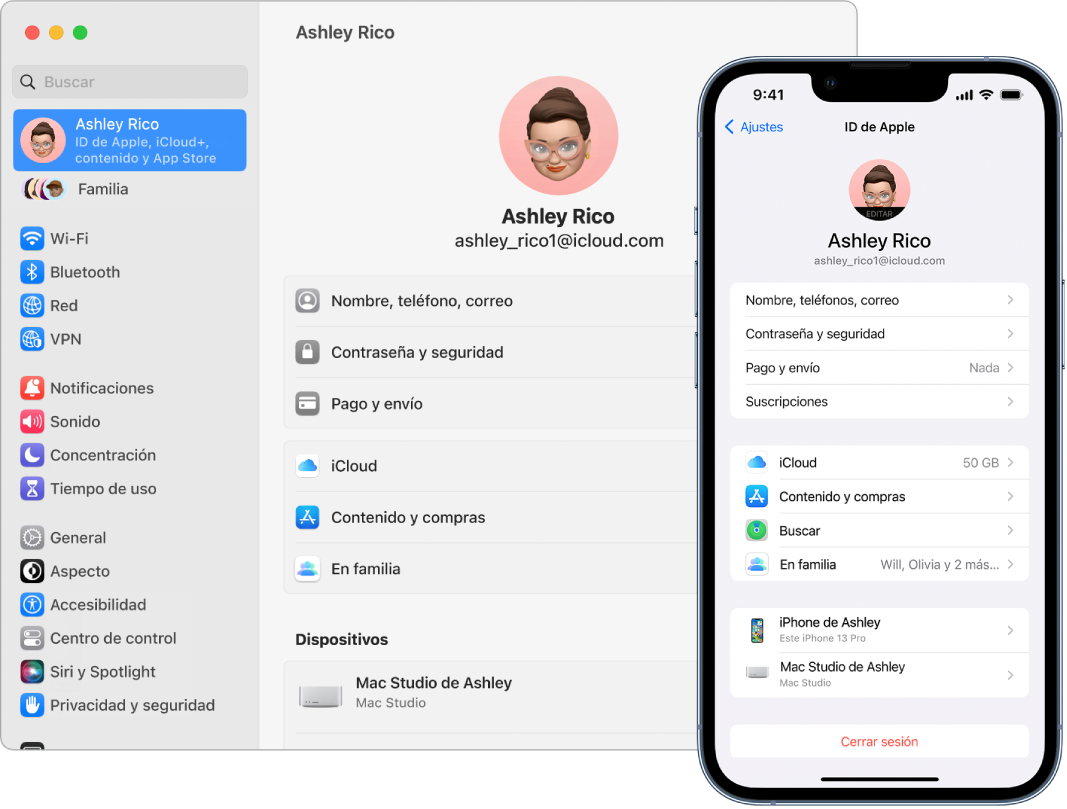Usar el Mac Studio con iCloud y Continuidad
Con iCloud, puedes mantener tu información actualizada en todos los dispositivos y colaborar con tus familiares y amigos. El Mac Studio se entiende a las mil maravillas con el iPhone, iPad, iPod touch o Apple Watch cuando utilizas iCloud e inicias sesión en todos ellos con el mismo ID de Apple. Puedes transferir archivos, compartir y editar documentos, desbloquear el Mac Studio con el Apple Watch, pasar tareas entre dispositivos, convertir el iPhone o el iPad en un punto de internet compartido, etc.
Si no activaste iCloud al configurar por primera vez el Mac, abre Ajustes del Sistema, haz clic en “Iniciar sesión con tu ID de Apple” en la barra lateral y, a continuación, inicia sesión con tu ID de Apple, o crea uno si no tienes. Después de haber iniciado sesión, haz clic en iCloud y activa o desactiva las funciones de iCloud. Para obtener más información, consulta Configurar las funciones de iCloud en el Mac en el Manual de uso de macOS.
Accede a tu contenido en todos tus dispositivos. Con iCloud, puedes almacenar, editar y compartir de forma segura documentos, fotos y vídeos entre tus dispositivos para tener siempre el contenido más actualizado. Para comenzar, consulta Acceder al contenido en iCloud desde el Mac Studio.
Usa el Mac Studio con otros dispositivos. Con Continuidad, puedes pasar fácilmente del Mac Studio a tus otros dispositivos. Basta con que inicies sesión en cada dispositivo con tu ID de Apple y, siempre que el Mac Studio y tus dispositivos se encuentren cerca, funcionarán de forma conjunta a la perfección. Puedes iniciar una tarea (como una llamada de FaceTime) en un dispositivo y terminarla en otro (consulta Usar Handoff en el Mac), usar el iPhone como cámara web para el Mac Studio (consulta Cámara de continuidad en el Mac), copiar y pegar entre dispositivos (consulta Usar el portapapeles universal en el Mac) o responder llamadas o enviar mensajes de texto con el Mac Studio (consulta Llamadas de teléfono y mensajes de texto en el Mac), entre otras muchas cosas.
Para ver una lista de requisitos del sistema en los dispositivos compatibles con Continuidad, consulta el artículo de soporte técnico de Apple Requisitos de sistema de Mac, iPhone, iPad y Apple Watch para el uso de las funciones de Continuidad. Para obtener más información sobre cómo usar Continuidad con el Mac Studio, consulta el artículo de soporte técnico de Apple Usar Continuidad para conectar tu Mac, iPhone, iPad y Apple Watch o ve a Todos tus dispositivos.